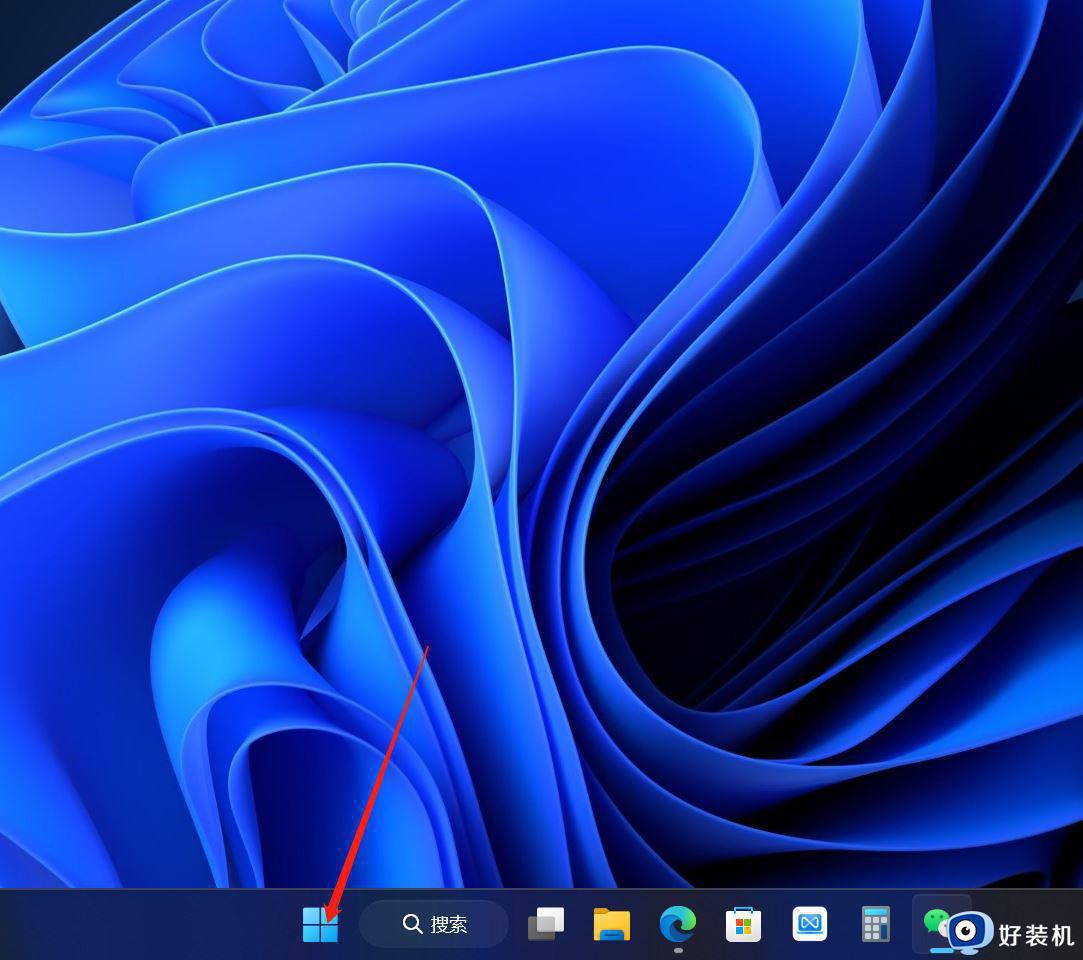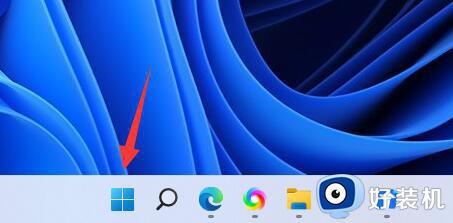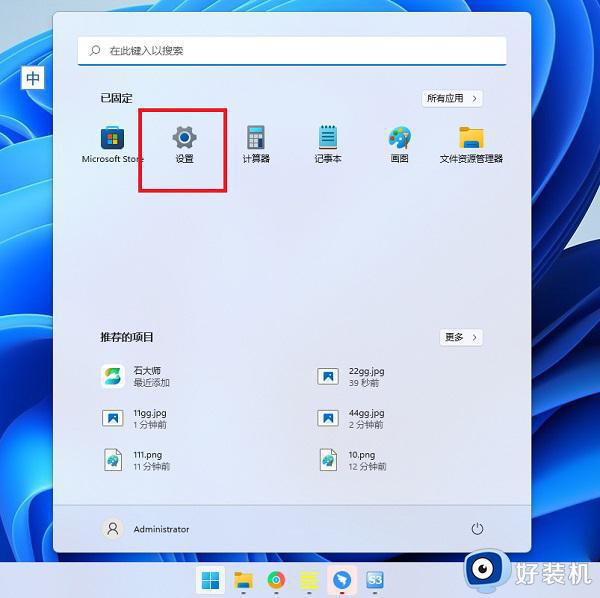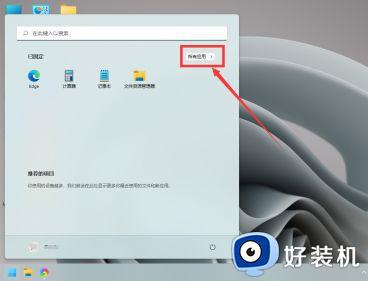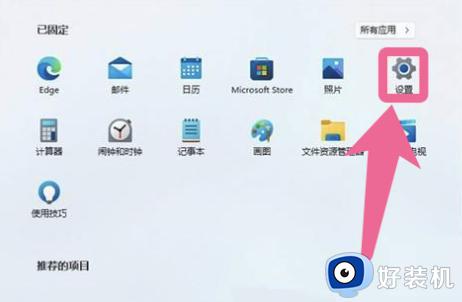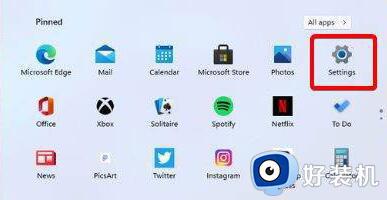win11内置摄像头不清晰怎么办 win11内置摄像头看不清楚的解决方法
时间:2024-01-21 14:22:00作者:mei
现在笔记本电脑内置有摄像头功能,开启就可以视频聊天、直播、视频会议等,用途很广泛。大家有没有遇到过打开win11笔记本电脑内置摄像头一点也不清楚,模模糊糊的影响使用,这个问题可以通过调节摄像头清晰度解决,下面一起看看设置方法。
具体方法如下:
1、点击屏幕下方Windows【开始】图标。
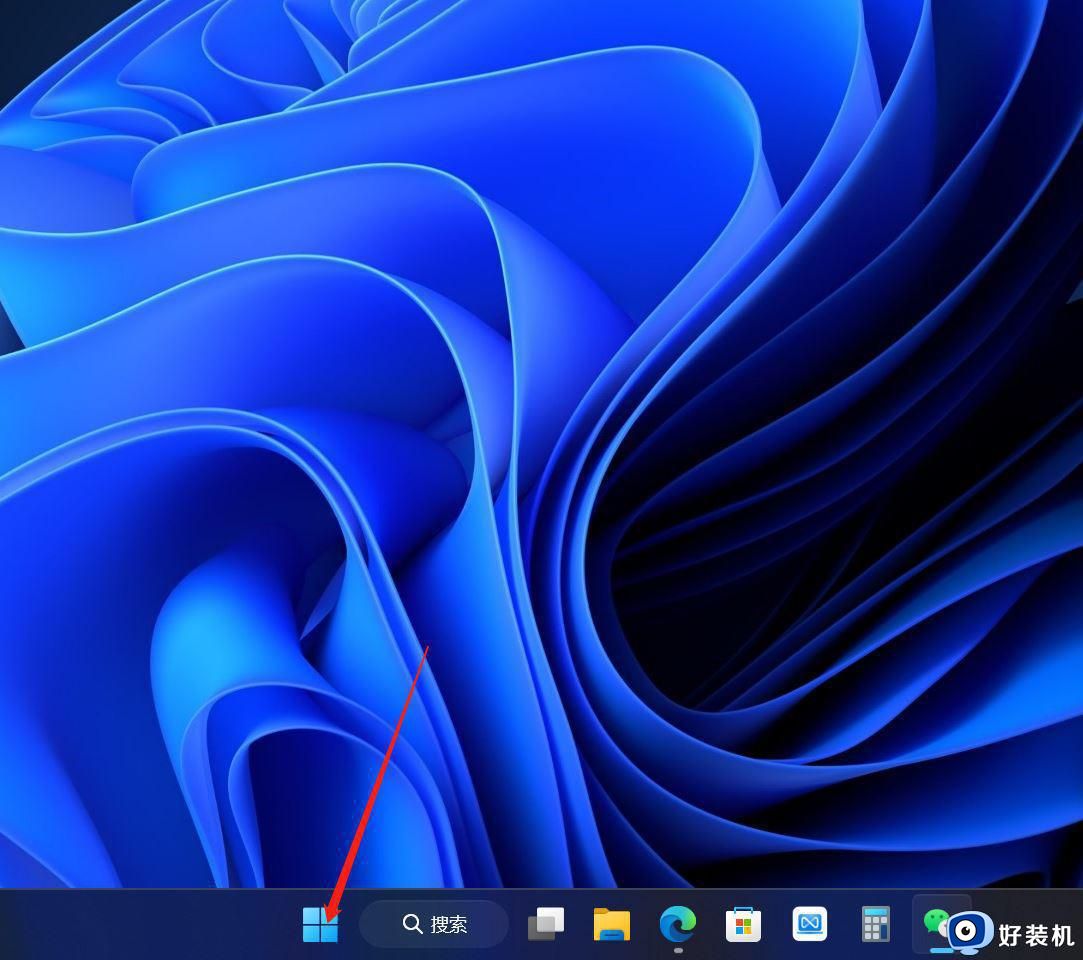
2、点击【设置】选项。
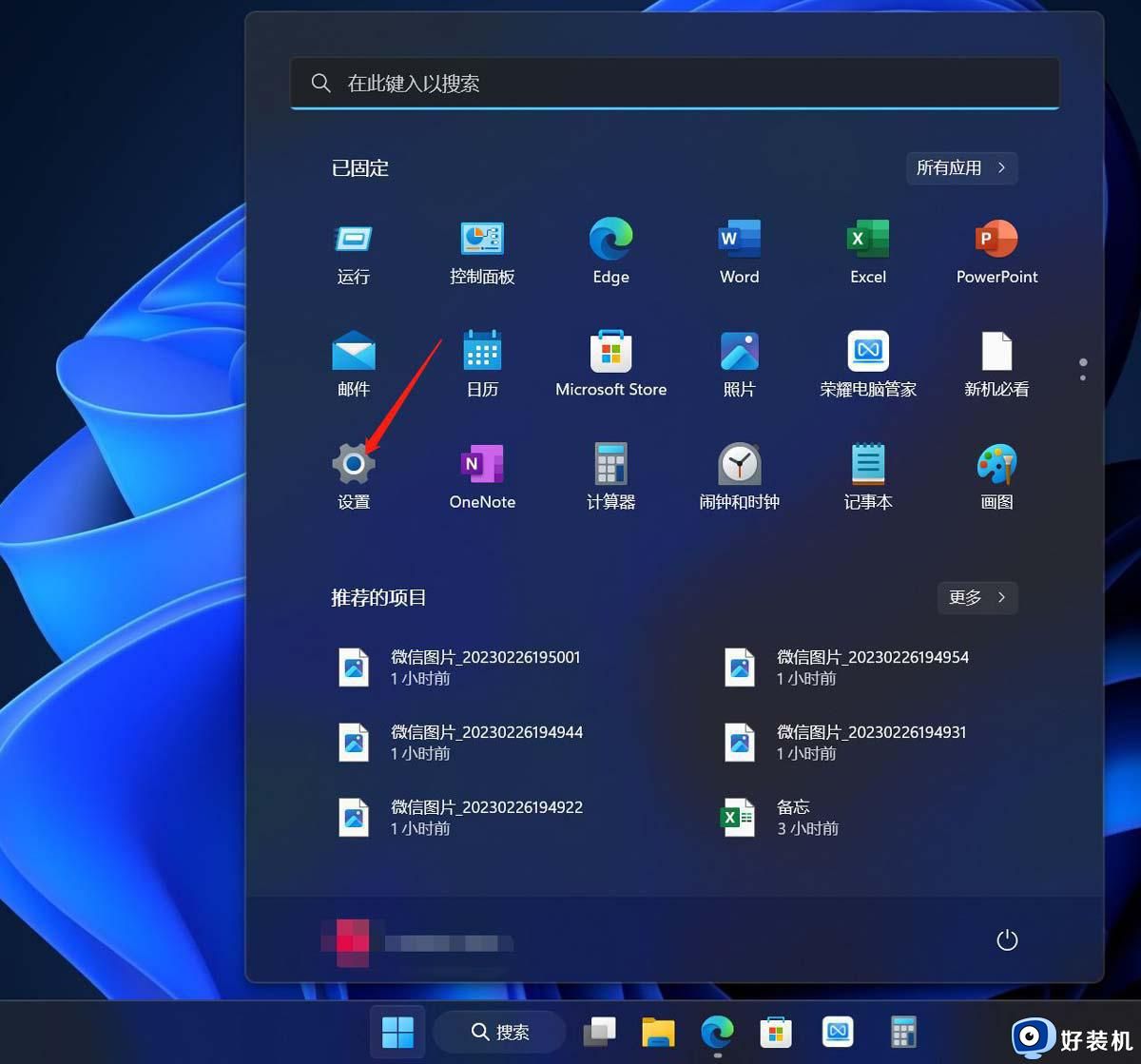
3、点击【蓝牙和其他设备】选项。
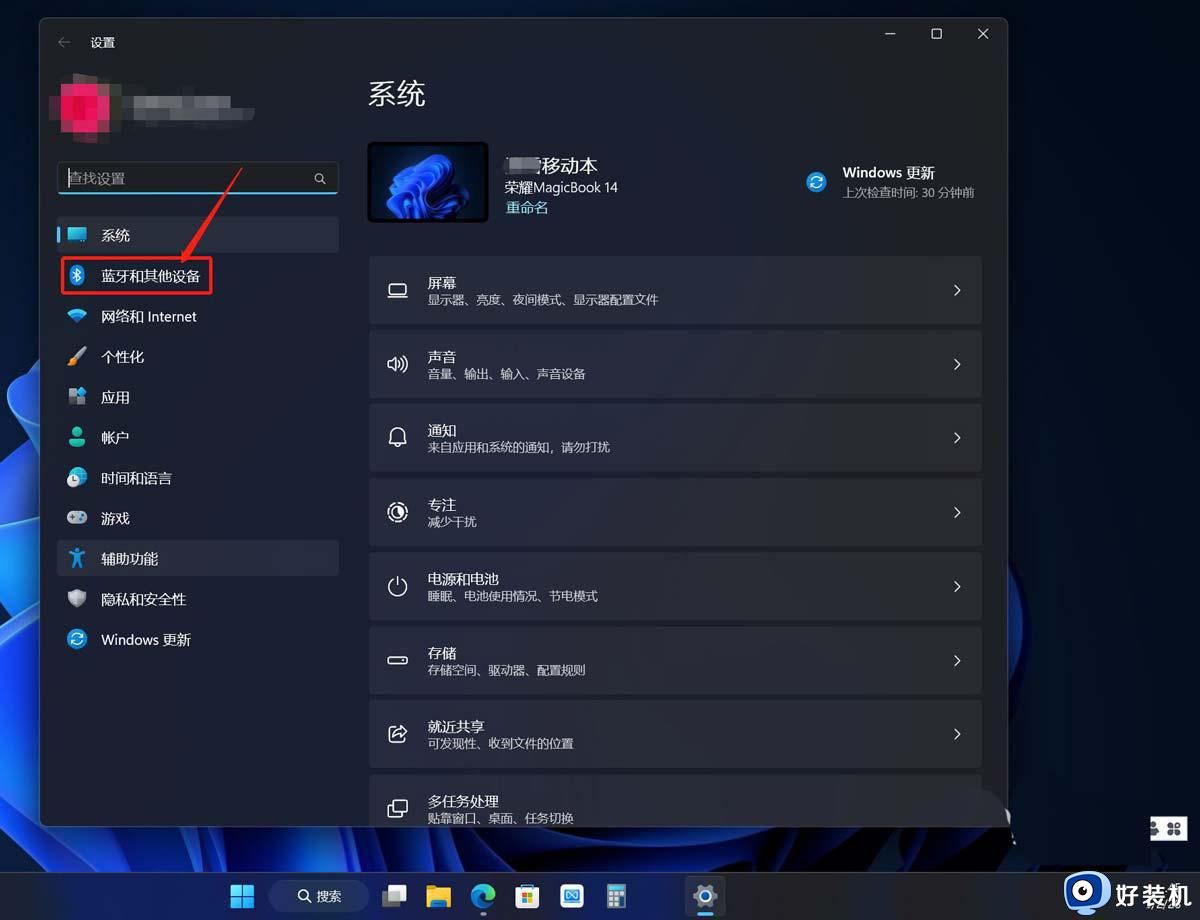
4、点击【摄像头】选项。
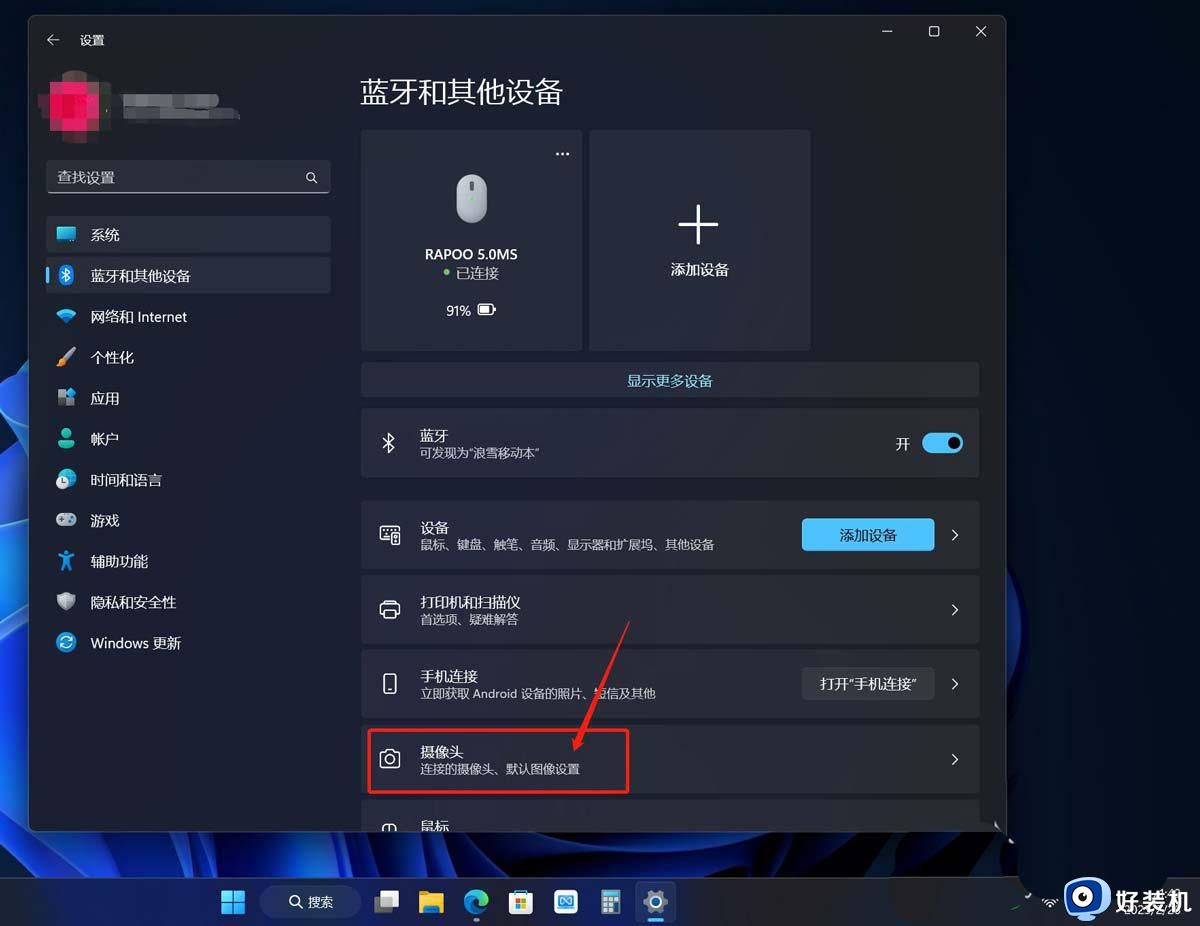
5、点击【HD Camera】进入基本设置。
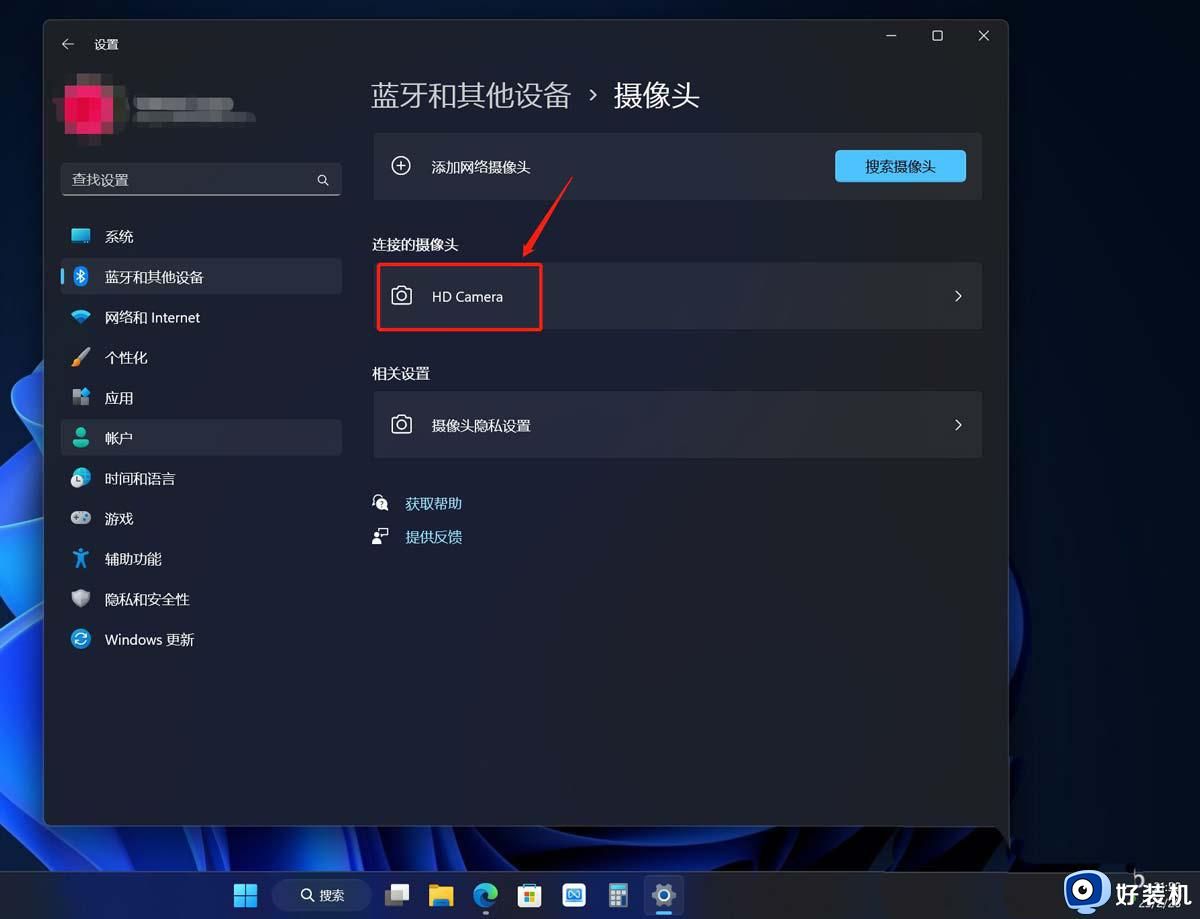
6、最后,在摄像头基本设置,通过点击“+”“-”号就可以调节摄像头清晰度和其它参数了。
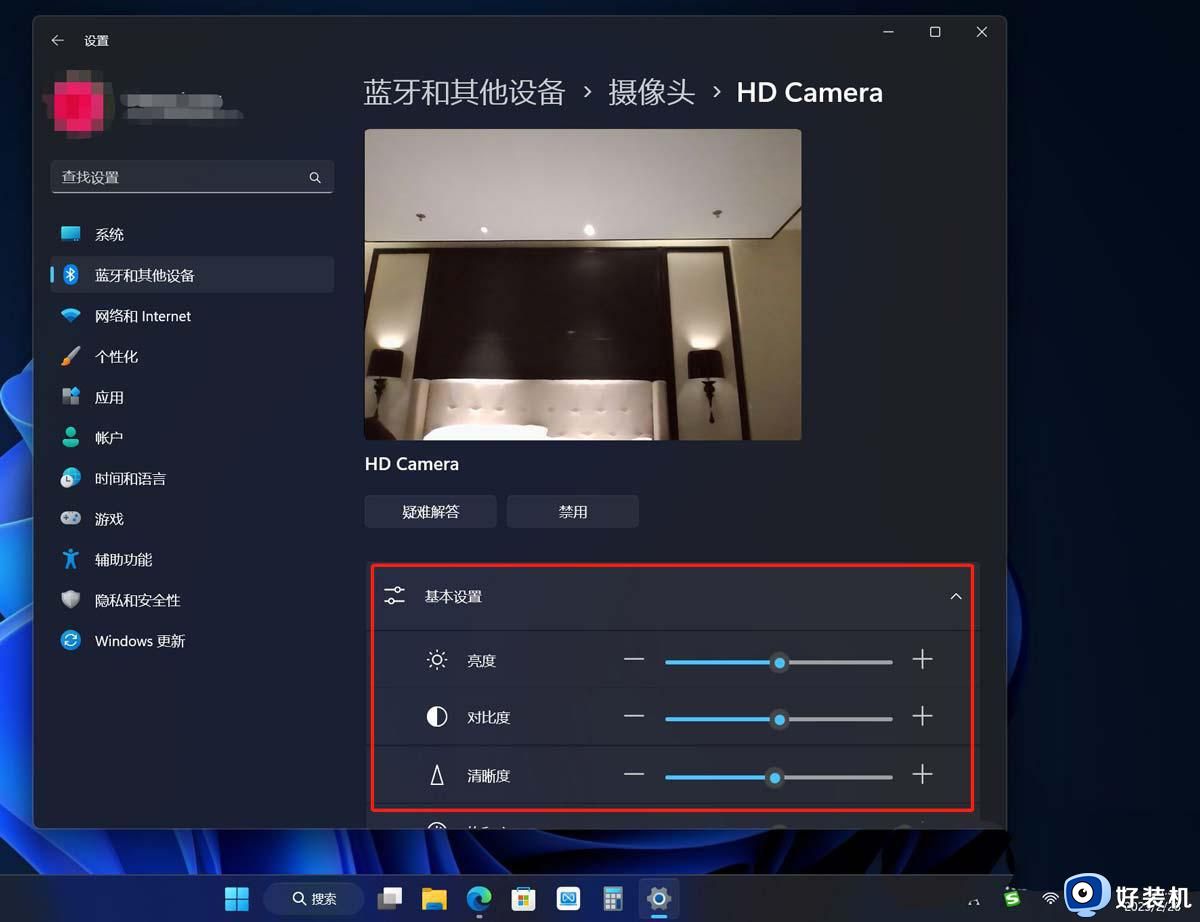
_win11内置摄像头看不清楚的解决方法,如果摄像头本身像素较低,可以通过调节像素解决的。如果是拍摄地光线不够,小编建议大家可以打开灯光增强光线。